Когда все устали от тестов и даже kahoot не радует, на помощь бегут диалоговые тренажеры в виртуальной реальности. Нет, это не про фантастику, а про сегодняшние технологии.
Этот лонгрид расскажет:
- почему диалоговые тренажеры нужны в обучении;
- как создать диалог с нуля в конструкторе OnlineTestPad;
- какие моменты надо учесть, чтобы нигде ничего не лагало;
- в каких курсах и предметах можно использовать диалоги и в каком виде (даю примеры в конце статьи).
Почему диалоговые тренажеры?
На запрос «я хочу больше общаться по-русски» я отправляю своих иностранных студентов в группы в Fb или ВК — искать языковых партнеров для тандема. Но часто мои ученики интровертятся: «Не, мы не можем с носителями, так плохо говорим. » и т.д. и т.п.
Исходники проблемы получаются такими:
- студенты хотят развивать навыки общения на языке;
- но ещё стесняются говорить с носителями;
- а я одна — со всеми не успеваю переговорить.
Решение — виртуальные диалоги. Сначала мысль была о чат-ботах, чтобы была возможность свободного порождения речи от ученика. Однако настройка такого бота с учетом ошибок от иностранцев — та ещё головная боль.
Создаем диалоговый тренажер
Спасают диалоговые тренажеры . Ещё пару лет назад они выглядели как тест с облачками-репликами. Сейчас же это целые интерактивные сцены с персонажем, выбором реакций и настроений, развилками сюжета и другими настраиваемыми плюшками.
Простой в освоении тренажер придумали разработчики OnlineTestPad . Преимущества работы на этой платформе:
- русскоязычный интерфейс;
- понятные функции без многочисленных наворотов;
- симпатичные аккуратные шаблоны;
- минимальное количество зависов и багов, которые обычно решаются перезагрузкой страницы;
- статистика о прохождении диалогов в одном месте;
- бесплатное использование.
В OnlineTestPad, кроме диалогов, есть ещё конструкторы для тестов, кроссвордов, опросов и сборки в уроки.
Создаем диалог шаг за шагом
Как и всегда, я не заглядывала в инструкции, а осваивала конструктор методом хаотичного тыкания по кнопкам. И теперь могу рассказать о лайфхаках и неожиданностях, которые ожидают преподавателя.
Общие настройки диалога
С чего начинается работа? После того как вы завели свой профиль, вы переходите в кабинет, нажимая значок человечка в правом верхнем углу. И перед вами вылезает вот такая страница:
Если вы создаете класс для учеников внутри платформы, советую заполнить профиль, в том числе загрузить фотографию. В других же случаях важно только оставить ФИ(О) и язык.
В левом меню вам доступны все возможности платформы. Нас же интересуют конкретно «Диалоги». Щелкнув по строке меню, вы попадете в закладки с диалогами. Чтобы создать новый диалог, ищите кнопку»Добавить» справа вверху.
Во вкладке «Диалоги» вы увидите все созданные вами диалоги. Значок замка обозначает опубликованные диалоги, человечка — количество прошедших диалог. Если что-то не работает, спокойно пишите в техподдержку, ребята отвечают быстро.
Создаем диалоговый тренажер
Далее вы попадаете в «Дашборд» , где собрана основная информация по диалогу: дата создания, количество прошедших, количество сцен (=диалогов) в сюжете, доступ и ссылка, язык диалога.
В левом меню поменяются вкладки: каждая строка — шаг в создании диалога.
Вы всегда можете изменить язык интерфейса и диалога, выбрав новый язык в «Локации». Также вы можете вручную закрыть диалог («Статус диалога»), когда истечет время прохождения.
Как настроить первую входную страницу? Хотя сначала в меню идут «Настройки», я советую прежде всего настроить «Начальную страницу» , чтобы не забыть о ней. Это первое, что увидят ученики, поэтому здесь должны быть вопрос про имя-фамилию ученика, инструкция про прохождению и краткое пояснение о назначении диалога.
Чтобы отредактировать строчку начальной страницы, просто наведите мышку на поле — справа появится синий значок карандаша («Редактировать»). А дальше откроется стандартный текстовый редактор.
Что надо сделать в «Настройках»? После вы переходите в «Настройки» и попадаете на такую страницу:
Эти разделы лучше ещё раз проверить перед финальной публикацией. На всякий.
В «Основных настройках» вы определяете, будут ли видны баллы и очки за прохождение диалога, повлияют ли настроения персонажа на результат и сможет ли ученик в конце оставить обратную связь. Советую по началу не использовать возможность «Учитывать настроение», так как для этого придется долго считать суммы настроений и очков за каждый ответ. В общем, муторно. Однако вы можете использовать «Завершать диалог при «плохом» настроении», если в вашем разговоре будут использован стопроцентно невежливые ответы. Пусть ученики учатся контролировать речь 🙂
Лучше оставить возможность комментировать и оценить диалог после прохождения. Так вы сможете понять, зашел ли такой формат ученикам.
После вы можете настроить «Оформление» : выбрать фон и персонажа. Вы можете использовать и свои картинки с компьютера. Главное — помните, что персонаж должен быть фигуркой на прозрачном фоне, иначе он некрасиво перекроет собой задний фон.
В коллекции конструктора есть векторные персонажи с 4-5 эмоциями, которые вы можете менять в каждой сцене. «Оформление» — это только начальная настройка.
Если вы продумываете сложное комплексное задание, то можете продумать «Достижения» . Это специальные награды (в виде любой картинки с подписью) за определенные выборы ответов. Например, если ваш студент выбирает всё время ответы из «великого и могучего», вроде «Я благодарю вас, сударь», можно поставить ему достижение «Высокая речевая культура».
В «Доступе к диалогу» рекомендую использовать функцию кодового слова. Так вы ограничите доступ к тренажеру. В «Оценке» есть только один выбор: выставлять оценку в результате или нет.
Создание сцен
Основная работа по созданию диалога происходит во вкладках «Сцены» и «Последовательность».
Как создать сцену? Когда вы открываете «Сцены» , перед вами будет висеть белое окошко и кнопка «Добавить сцену». Что вы собственно и сделаете.
Важно! После создания первой сцены, вы вернетесь обратно на страницу и, вероятно, зависните, так как видимых кнопок больше не будет. Не поддавайтесь растерянности. Просто наведите мышью на белое пространство — появятся кнопки «Редактировать» и «Удалить». После создания трех сцен добавить новую сцену можно будет через синюю кнопку плюса справа внизу страницы.
Порядок сцен на этом этапе работы неважен, но всё-таки советую создавать последовательно. Если у вас есть развилки сюжета — используйте общее начало для каждой ветки сюжета (например, «Дорога налево_Сцена 2»).
Редактор сцены похож на текстовый редактор в любом конструкторе тестов. Вы заполняете строки вопроса, ответов, выставляете количество очков. По желанию можете отметить смену настроения — оно отразится в следующей сцене.
В «Оформлении» можно изменить фон или позу персонажа. «Просмотр» поможет вам взглянуть на результат.
Вот так выглядит первая сцена в моем диалоге в «Просмотре»:
Не знаю, почему я выбрала фоном офис автопроката и почему героиня стоит на столе. Но жизнь вообще загадочна. Обратите внимание, что справа в углу показывается шкала настроения. При желании в настройках её можно отключить.
Какие типы сцен доступны? Каждая сцена может быть оформлена в трех форматах: «Ответы», «Достижение» и «Текст». В первом случае ученик выбирает какую-то реакцию на слова персонажа. В последнем герой или героиня просто рассказывают что-то или реагируют на ответ из предыдущей сцены. «Достижение» — это также реакция на предыдущие сцены, но в сумме.
Количество ответов не ограничено, но лучше использовать не больше 4. Чтобы использовать «Достижения», сначала их надо загрузить в «Настройки».
Как соединить сцены в единый диалог? Далее вы готовите сцену за сценой. Когда всё готово, вам останется только определить порядок во вкладке «Последовательность» . Там вы увидите огромное белое полотно, по которому можно передвигаться, как в Яндекс.Картах, — зажав левой мышью поле.
Если вы видите фон вроде шахматного — вы убежали за границы рабочего полотна. Возвращайтесь.
Вы добавляете первую сцену, после этого — вторую. А дальше их надо соединить. Для этого вы один раз щелкаете по маленькому треугольничку напротив правильного ответа в первой сцене и соединяете его с треугольничком на второй сцене. Появляется такая синяя загогулина (см. иллюстрацию ниже).
Важно! Все линии-соединения синего цвета. Поэтому советую сначала добавить сцены «правильного» основного сюжета, соединить их, а уже потом прикреплять развилки от неправильных ответов. Так точно не собьетесь.
Что насчет сохранения? Побудьте параноиком: сохраняйте результат после каждого соединения. Автоматического сохранения нет , и очень обидно, если случайно отрубается интернет или кошка пробегает по клавиатуре — и ваши соединения пропадают.
Вы можете добавить новую сцену прямо в этом же окне. В меню «Добавить сцену» вам будет доступна функция «Создать новую сцену». Я обычно использую её, чтобы создать все тупиковые сцены, которые появляются после неправильных ответов студентов. Но не забывайте прикреплять такие сцены обратно к основной сцене.
Иначе после одного неправильного ответа ученик просто вылетит из диалога. А хотелось бы дать ему возможность пройти тренажер до конца.
Здесь все линии нехило перепутались, но вы можете выстраивать все сцены в одну линию или в иерархическом порядке. В моем случае так не получилось, потому что я хотела показать все соединения диалога на одном поле и закручивала линии.
Как закончить диалог? Вам не надо придумывать специальную финальную сцену. Достаточно остановиться на последнем вопросе, отметить правильный вариант и в левом меню уйти во вкладку «Результат» . Вот здесь вы уже настраиваете всё, что будут видеть ученики в конце диалога: персонажа, фон, прощальные слова, (не)видимость результатов, ссылка на что-нибудь.
Если у вас не контролирующее задание, то лучше отрубить процент прохождения, чтобы не отвлекать студента от последней реплики персонажа и не смущать.
После публикации диалога: статистика результатов
Чтобы опубликовать диалог, вы возвращаетесь в «Дашборд», меняете статус диалога на «Открыт» и отсылаете ссылку студентам. А дальше ждете ответы.
В меню есть «Статистика» — именно сюда будет сохраняться информация о прохождении вашего диалога со всеми подробностями. Вы будете знать, кто и когда, и сколько проходил_а диалог, как отвечал_а, какая картинка складывается по всей группе учеников.
Как анализировать результаты? Обычно я использую только «Таблицу результатов» и «Отдельные результаты», чтобы посмотреть на результаты каждого ученика в отдельности. Здесь можно увидеть время прохождения, количество попыток, все ответы. Но вкладка «По результатам» может рассказать вам об общих тенденциях прохождения в группе.
Графики складываются в общую активность по прохождению диалога. Красивая штука, особенно если вам надо где-нибудь отчитываться и с умным видом показывать графики.
Пример диалога
Для этой статьи я создала отдельный диалог на основе информации о самих диалоговых тренажерах. Вы можете посмотреть, как это работает со стороны ученика по этой ссылке .
Когда в обучении можно использовать диалоговые тренажеры?
Любой тест можно переложить в формат диалога. Просто вместо безликих вопросов, будет персонжик, мило беседующий с учащимся. Но также есть активность, где диалог сам по себе играет роль.
Иностранный язык . Диалог для практики реакций в определенной коммуникативной ситуации.
Русский (родной) язык . Диалог-тренировка, в которой проверяется умение отвечать в определенном коммуникативном регистре. Может подойти для учеников начальной школы и для учеников в креативных кружках.
Литература . Разговоры с героями произведения помогут запомнить взаимоотношения между персонажами и сюжет. Да и разговор с Достоевским о его нелегкой судьбе будет весьма интересен!
География . Диалог-игра, в которой ученик должен провести какого-нибудь путешественника или первооткрывателя к его цели. Или же случайно потопить все корабли.
Экология . Устройте ученика разговор с персонажем, который ни разу не слышал об экологических привычках. Пусть дети научат его правильно сортировать отходы и заботиться о природе.
Критическое мышление . Диалог в виде дискуссии с оппонентом, который пытается хитрой риторикой загнать ученика в угол. А тот должен выбирать ответы так, чтобы отстоять мнение. Для такого диалога в инструкции надо указать, какую точку зрения защищает ученик. Подходит для студентов и взрослых.
Разговор с учёным . Для запоминания конкретных теорий можно отправить ученика беседовать, например, с Ньютоном или Эйнштейном. Во время выполнения задания включатся эмоции и любопытство, что позволит лучше запоминать материал. Подходит для любых учащихся.
Конечно, важно, чтобы диалоги были интересными, а не переписанными из старых советских учебников. Чем живее и неожиданнее вы составляете диалог, тем больше вероятность, что ученик увлечется разговором, как реальным.
Спасибо за ваш интерес и лайки ! Канал » Преподавай Онлайн » — место для взаимообучения преподавателей, образователей и всех фанатов знаний и технологий.
Источник: dzen.ru
Как создать диалоговый тренажер. Online Test Pad
Диалоговый тренажер — интерактивное упражнение, которое имитирует беседу и помогает создать разные сценарии.
МОЖНО СДЕЛАТЬ
ИСПОЛЬЗУЕТСЯ В:
Диалоговые тренажеры помогают в образовательном процессе. И не важно, кого именно вы обучаете: школьников, студентов, продавцов, автомехаников, сотрудников колл-центров.
Несколько примеров, как можно использовать диалоговый тренажер:

- для проверки знаний (как ученик знает стихотворение, таблицу умножения, исторические события);
- для формирования речевых навыков (как отвечать на возражения, чтобы не разозлить собеседника);
- для развития логического мышления (выбрали одно — получили такие последствия, выбрали другое — и последствия уже другие).
Сервисов для создания диалоговых тренажеров несколько, но почти все платные. Мы расскажем о бесплатном русскоязычном сервисе — Online Test Pad. Полученный результат можно расшаривать ссылкой или встроить на сайт с помощью кода.
Прежде чем создать диалоговый тренажер, проведите подготовительную работу.
- Выберите тему для диалогового тренажера. Продумайте основную мысль, которую хотите передать в своём материале.
- Пропишите все шаги и этапы, по которым будут следовать пользователи.
- Наберите в Word (или другом текстовом редакторе) вопросы и ответы. Они должны быть короткими, без воды. Пары предложений достаточно.
- Проверьте текст на ошибки.
Открывайте сервис Online Test Pad. В правом верхнем углу нажимайте «Вход». Чтобы работать в сервисе, необходимо зарегистрироваться. Введите электронную почту, пароль, код с картинки и регистрируйтесь. На электронку придет письмо со ссылкой, подтверждающей регистрацию.
После того, как активизируете ссылку, приступайте к работе.
На сервисе можно создавать тесты, опросы, кроссворды, логические игры. Как их создавать разберем в следующих инструкциях, сейчас нас интересует создание диалогового тренажера. Для этого вам нужно попасть в личный кабинет. Кликайте на аватарку в правом верхнем углу и выбирайте «Диалоги».
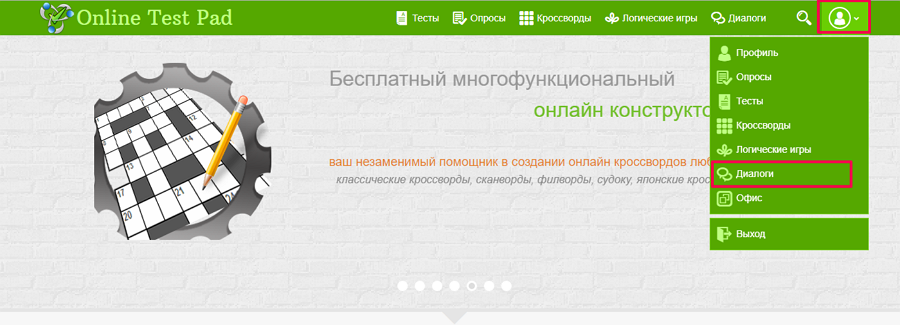
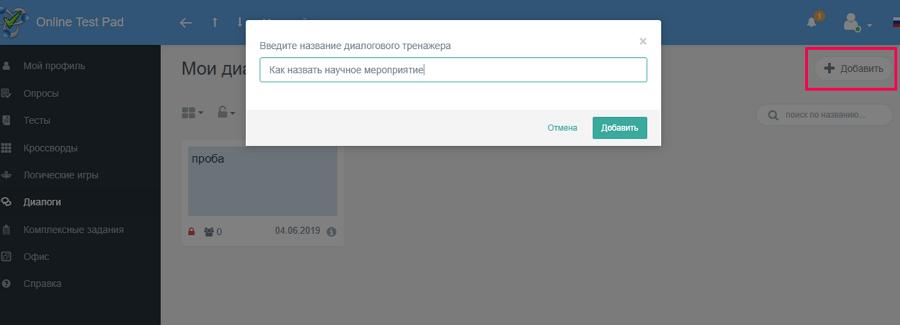
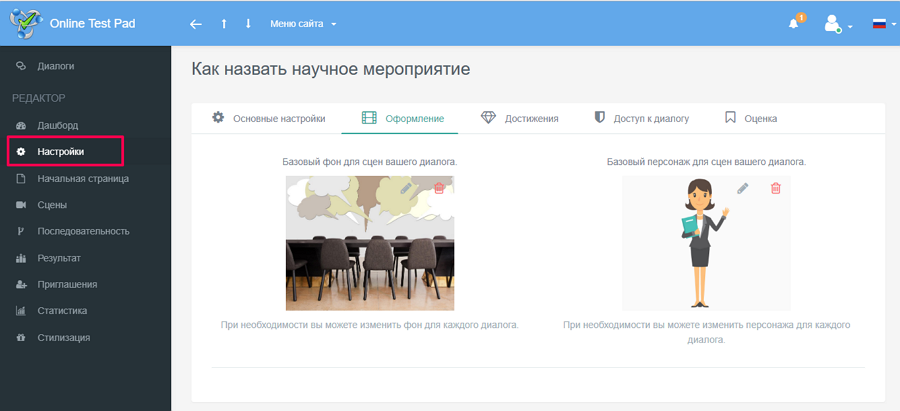
- показывать ли набранное кол-во очков при прохождении;
- показывать ли набранные достижения при прохождении;
- учитывать ли настроение (параметры выставляются в сценах);
- завершать ли диалог при «плохом» настроении.
Вкладку «Достижение» используйте, если в тренажере прописываете несколько вариантов развития события — чего достигнет пользователь, если пойдет по одному пути, и чего достигнет, если пойдет по другому.

Например, пройти тренажер можно только:
- с одного IP-адреса;
- в заданный отрезок времени;
- после введения кодового слова.
Вкладка «Оценка» позволяет выставить оценку по результату диалога.
С настройками разобрались. В колонке слева нажимайте «Начальная страница». Опишите диалоговый тренажер, инструкцию по его заполнению, укажите автора и источник. Например, свой диалоговый тренажер мы составляли по блок-схеме «Как назвать ваше научное мероприятие?», которую составил Хорхе Чэм.

Переходите в раздел «Сцены». Впишите название, вопрос и добавьте варианты ответа. Каждому ответу можно установить количество очков и «настроение».
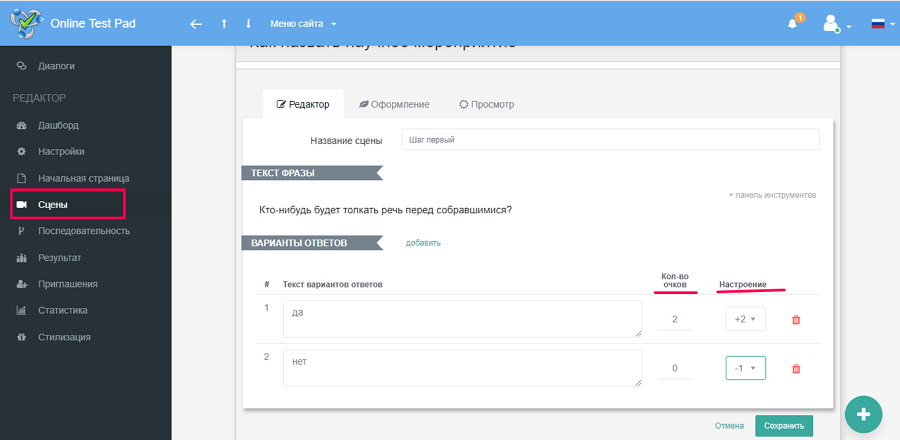
Настроение будет отображаться в виде термометра рядом с персонажем. Оно будет формироваться в зависимости от ответов пользователя (в «Настройках» можно запретить проходить тренажер, если настроение плохое).
Если в настройках вы добавили «Достижения», привяжите их к сценам: одно достижение — одна сцена.
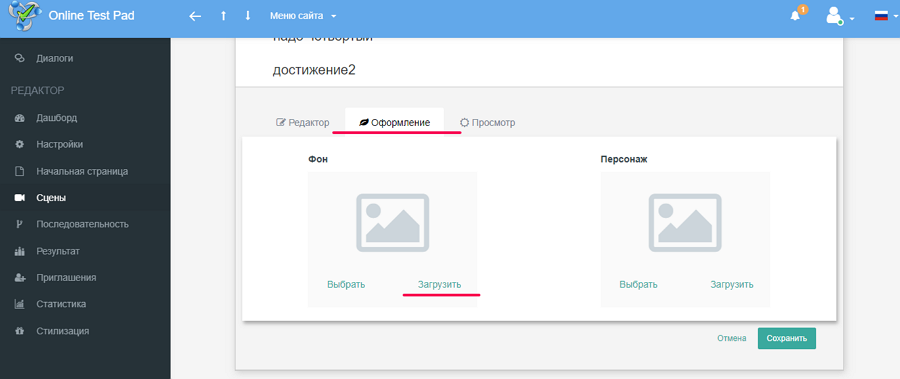
В сервисе есть несколько фотографий с фонами, но они не очень хорошо сочетаются с иллюстрированными персонажами. Поэтому фон лучше поискать отдельно и загрузить на сервис.
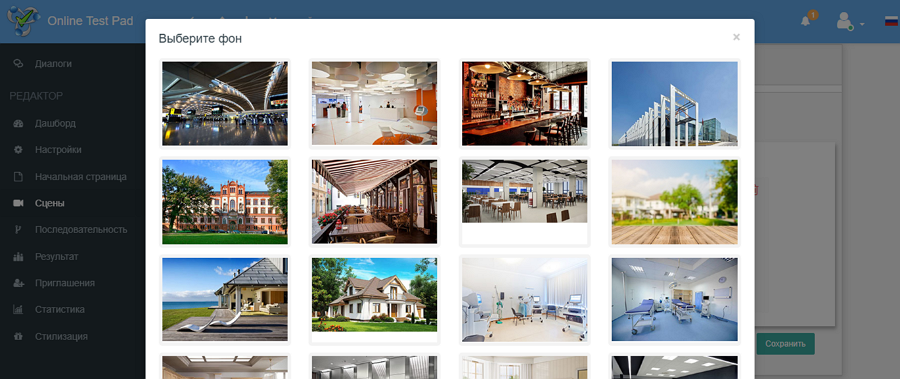
У каждого персонажа в сервисе есть несколько вариантов эмоций. Выбирайте подходящий. Нажимайте «Сохранить».
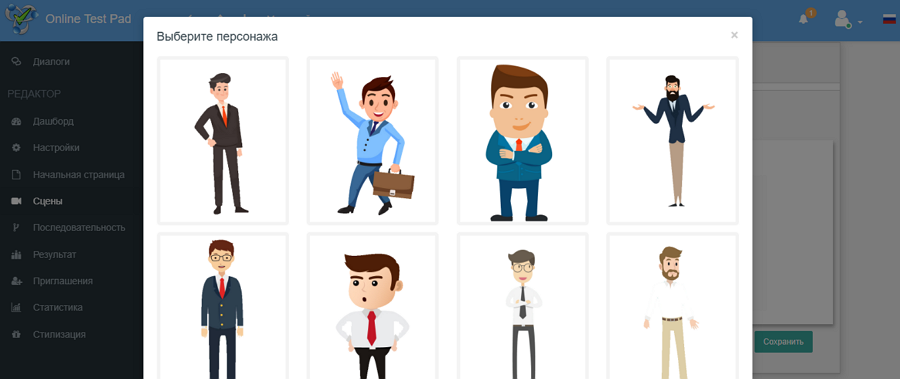
К сожалению, сервис не позволяет переставлять персонажа или менять его размеры. Размер шрифта и фона для вопроса и ответов также заданы автоматически, изменить это нельзя.
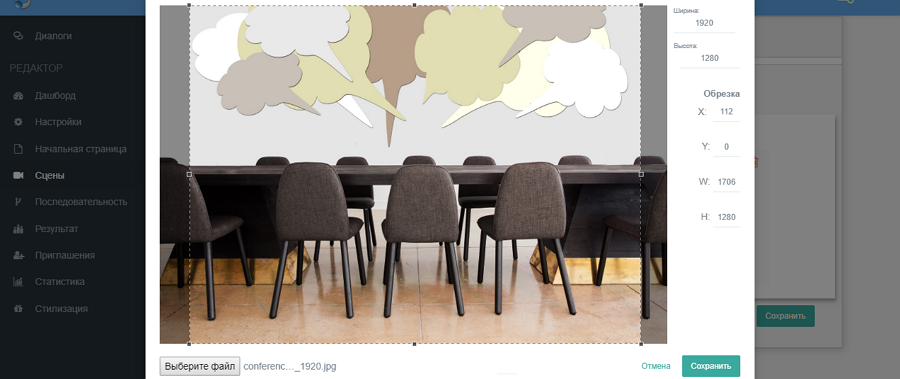
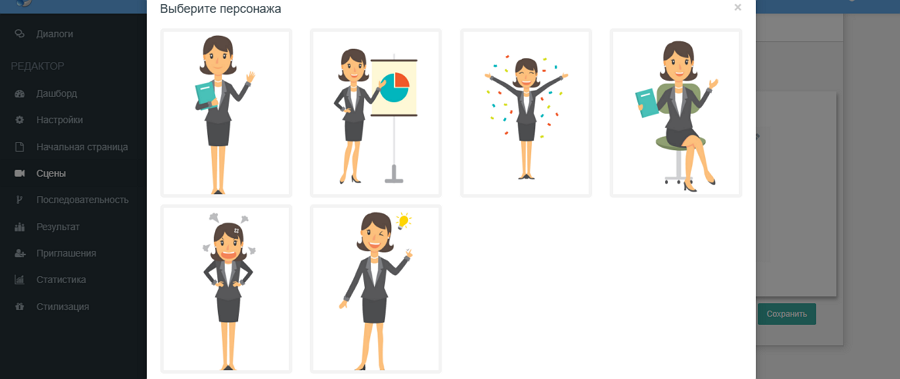
Аналогичным образом необходимо создать весь диалоговый тренажер — отдельными сценами прописать каждое развитие события.
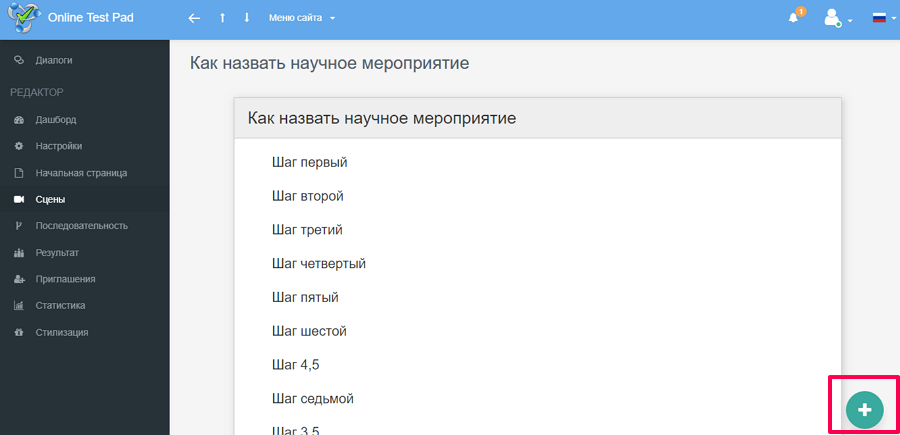
Когда все сцены добавлены, переходите в раздел «Последовательность». Нажимайте «Добавить сцену». Из выпадающего списка выбирайте нужную сцену, кликайте на нее, она автоматически встанет на поле.
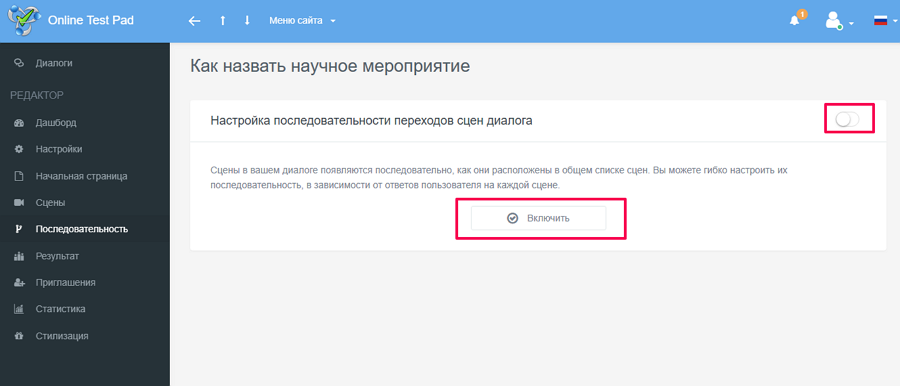
Каждую сцену можно еще раз посмотреть, отредактировать или удалить — инструменты для этого в строке над рабочей поверхностью.

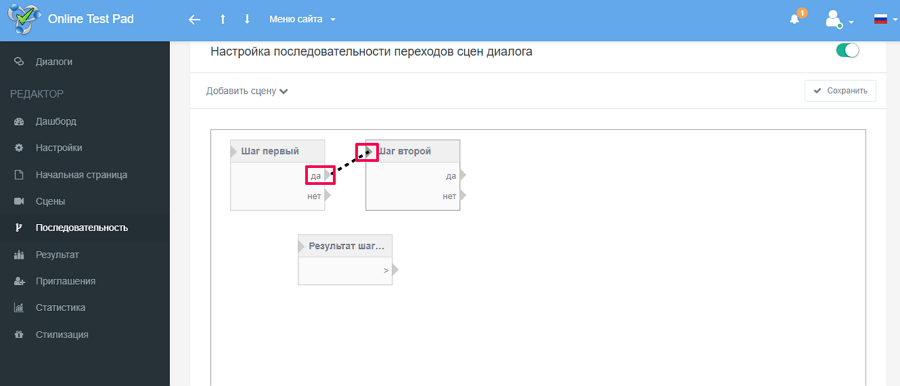
Выставили последовательность сцен? Ваш диалоговый тренажер готов. В левой колонке нажимайте «Дашборд». Чтобы пользователи могли увидеть ваш диалоговый тренажер, откройте его (раздел справа).
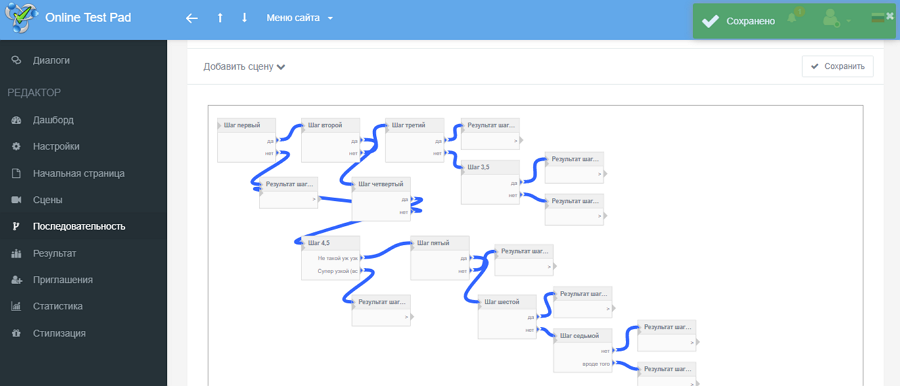
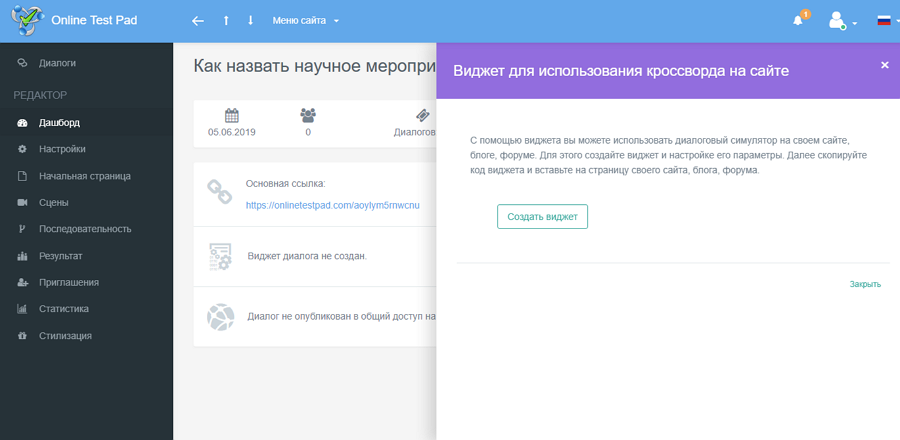
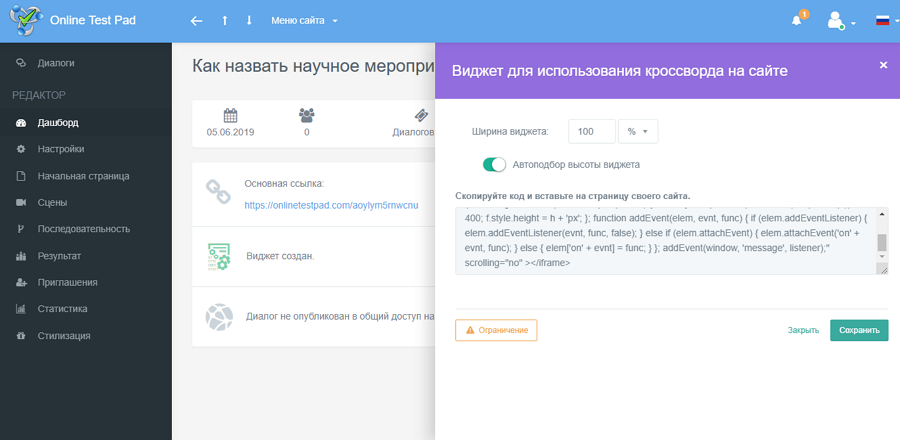
Ширина виджета равна 100%, что означает: диалоговый тренажер адаптивный и будет подстраиваться под устройство, с которого его открывают.
Источник: sdelano.media
Создаем диалоговый тренажер в Articulate Storyline 3 с сохранением результата в LMS
Диалоговые тренажеры — замечательный инструмент овладения коммуникативным навыком, позволяющий имитировать наиболее типичные ситуации, в которых может оказаться обучаемый. Пользователь выступает в роли некоего главного героя и вступает во взаимодействие, к примеру, с клиентом, покупателем, подчиненным или, наоборот, руководителем. Если тренажер сделан достаточно качественно, пользователь отождествляет себя с главным героем и благодаря системе подкрепления и обратной связи осваивает требуемый коммуникативный навык. Именно поэтому диалоговые тренажеры считаются весьма эффективным инструментом, позволяющим «потренироваться», прежде чем вступать в реальное взаимодействие.
В этой статье я расскажу, как разработать диалоговый тренажер с помощью приложения Articulate Storyline таким образом, чтобы результаты его прохождения передавались в систему дистанционного обучения. Это особенно пригодится в корпоративном обучении, где важно контролировать процесс овладения знаниями и умениями. Хочу сразу оговориться, что наш диалоговый тренажер не будет иметь сложного разветвленного сценария.
Для нашего проекта понадобится:
- Фон, на котором будет происходить общение.
- Два персонажа.
- Сценарий диалога. Сценарий и обратную связь (если она предполагается) нужно продумать очень внимательно, чтобы в дальнейшем не нужно было отвлекаться на додумывание истории.
Изображения, которые я буду использовать в моем примере, я взял на сайте freepik.com. (О том, где искать изображения в интернете, чтобы не нарушать авторские права, читайте здесь)
Итак, создаем проект в Storyline. Заходим в панель View — Slide Master. Ставим подготовленную картинку в качестве фона (Insert — Picture). При желании добавьте дополнительные элементы: текстовые поля, где будут отображаться баллы, обратная связь, навигационные элементы.

Настройте первый слайд. Сделайте из него титульный слайд, добавьте инструкцию и вводную часть, например, теоретическую информацию относительно того, что будете тренировать с помощью вашего курса.
Далее создайте новый слайд типа «Pick One». Для этого перейдите Slides — Freeform Question.

Нам потребуются именно слайды с заданиями, а не обычные информационные, т.к. они позволят в дальнейшем считать результат прохождения курса и передавать его в СДО. Тип вопроса Pick One дает нам возможность в качестве ответа использовать нажатие на определенный объект на слайде. Благодаря тому, что Articulate Storyline позволяет давать обратную связь в зависимости от сделанного выбора, мы можем сообщать пользователю, насколько правильным был его выбор.
На слайд добавим персонажей и объекты «Caption». Ваш тренажер будет интереснее, если ваши персонажи будут вести себя по-разному в зависимости от ситуации. Для этого настройте состояния (States) персонажей. К примеру, это могут быть состояния «веселый», «грустный», «злой» и пр. Еще большей вовлеченности пользователя можно добиться, используя анимированных персонажей.
В Caption вставим текст из подготовленного сценария. У Caption также настроим состояния, чтобы пользователь мог видеть, что он, к примеру, наводит мышь на тот или иной ответ (стандартное состояние Hover).

Переходим во вкладку Form View в правой части экрана, выбираем добавленные ранее Captions и напротив правильного ставим соответствующую отметку. При необходимости выберите в строке Shuffle, хотите ли вы, чтобы ответы перемешивались. И если вы хотите, чтобы разные ответы приносили разное количество баллов, в строке Score выберите пункт By Choice. Теперь вы сможете поставить разные баллы за разные ответы.

Теперь возвращаемся на слайд, нажав Slide View. По умолчанию Storyline к слайдам с заданиями и тестами добавляет в дефолтный плеер кнопку Submit, которая запускает триггер Submit interaction. Выглядит дефолтный плеер не очень красиво, да он нам и не нужен. Поэтому мы уберем стандартную кнопку, вызвав настройки слайда в правой нижней части экрана (значок шестеренки) и убрав галочку в строке Submit. Неплохо будет, если вы сразу в строке When revisiting поставите Reset to initial state — это означает, что при повторном визите слайд будет скидываться в начальное положение и курс можно будет перепройти без необходимости перезапуска (по умолчанию на слайде сохраняется все, что делал пользователь).

Далее настроим нажатие на каждый текстовый блок. Нажимаем Create new trigger в поле с триггерами. И добавляем действие Submit interaction — Pick One, когда пользователь нажимает на объект Rounded Rectangular Caption 1.
Далее копируем триггер и вставляем к оставшимся объектам (в моем случае Rounded Rectangular Caption 2 и 3).
Теперь осталось дело за малым: настроить внешний вид слоев обратной связи. Для начала перейдите View — Feedback Master. Удалите все ненужные элементы, добавьте фон как на Мастер-слайде. Закройте мастер настройки обратной связи.
На нашем слайде с заданием перейдите на слой Correct (Правильно), скопируйте на него персонажей (поменяйте им позы и выражения лиц при необходимости, поставив соответствующий Initial State (начальное состояние) на вкладке States в нижней части экрана). Фразу, выбранную пользователем в качестве ответа, используйте как облачко со словами главного героя. Для усиления эффекта можно записать аудио с фразами главного героя и его собеседника и проигрывать звуковые файлы на слое с обратной связью. Не забудьте вставить в слои с обратной связью кнопки для перехода к следующим слайдам.

После того, как мы создали слайд с персонажами, фразами и обратной связью, а также настроили все необходимые параметры, его можно дублировать и просто менять содержимое «облачков» со словами персонажей, слоев с обратной связью и т.п.
Как только мы завершим все необходимые слайды тренажера, потребуется добавить Result Slide — слайд с результатами. Это слайд, на котором подсчитываются итоги прохождения курса, которые затем в свою очередь будут отправляться программой в Систему дистанционного обучения. Чтобы создать результативный слайд, нажмите Slides — Results. Вам будет предложено выбрать между заполненным шаблонным слайдом с результатами тестов, пустым слайдом или слайдом с результатами обратной связи (с обычными СДО не работает). Давайте выберем пустой слайд (Blank Result Slide), а заполнить его мы сможем по своему усмотрению.

Нажав Insert Slide, мы видим окно с настройками оценки успешности прохождения задания. Здесь мы устанавливаем проходной балл и при необходимости максимальное время прохождения тренажера. После того, как программа создаст результативный слайд, для нас станут доступны переменные, в которых хранятся результаты. Их можно посмотреть и даже использовать на слайде.
К примеру, вы хотите, чтобы пользователь видел, сколько баллов он заработал в процессе прохождения курса. Нет ничего проще: добавьте на слайд текст %Results.ScorePoints%, и при запуске курса, вместо этого текста вы увидите баллы, получаемые при прохождении заданий и тестов.
Вот и все! Как видите, несмотря на обилие тонкостей, создание диалогового тренажера не такое уж и сложное дело. Важнее всего — заранее продумать сценарий. Затем найдите, закажите, нарисуйте (или сфотографируйте) фон и персонажей. А после этого останется сверстать целиком один слайд, а все остальные создать на его основе.
К сожалению, таким способом не удастся создать диалоговый тренажер с нелинейным сюжетом, т.к. разветвленный сюжет подразумевает пропуск части слайдов, а для подсчета результатов стандартными способами программа Storyline суммирует баллы на всех слайдах. И значит пользователь никогда не сможет набрать 100%. Для подобных случаев можно использовать нестандартные способы отправки данных в СДО.
Пишите в комментариях о своем опыте создания диалоговых тренажеров и способах сделать их эффективнее и интереснее.
Источник: el-blog.ru